Si hay algo que diferencia a Windows 11 de sus anteriores versiones es su aspecto moderno, pues visualmente es muy atractivo. A pesar de que esto es un enorme beneficio, tiene sus contras, ¿cómo cuáles? Pues en ciertos ordenadores puede llegar a ser mucho menos eficientes que en sus versiones anteriores.
Básicamente, con el paso del tiempo puede volverse lento o consumir más recursos de lo deseado. Si esto mismo te está sucediendo a ti y las aplicaciones o los juegos no responden como el primer día en el que instalaste Windows 11, ¡no desesperes!
Aquí te mostraremos una completísima guía en la que aprenderás a optimizar Windows 11 al máximo. Lo único que necesitarás es contar con permisos de administrador, pues hay ajustes que no se pueden llevar a cabo si no se cuenta con esos permisos.
¿Por qué Windows 11 se vuelve lento?
Si bien Windows 11 está diseñado para ofrecer un rendimiento fluido en aquellos ordenadores que cumplen con los requisitos mínimos, hay diversos factores que pueden hacer que el mismo funcione lento:
- Programas en segundo plano que consumen recursos.
- Efectos visuales innecesarios.
- Apps que se inician con el sistema.
- Archivos temporales acumulados.
- Controladores obsoletos o actualizaciones del sistema pendientes.
Optimizar Windows 11 al máximo es posible
Afortunadamente, no será necesario que seas un experto para optimizar Windows 11. Con los consejos que te brindaremos a continuación, podrás acelerar el rendimiento de tu ordenador fácilmente.
Desactiva las aplicaciones que se inician con el sistema
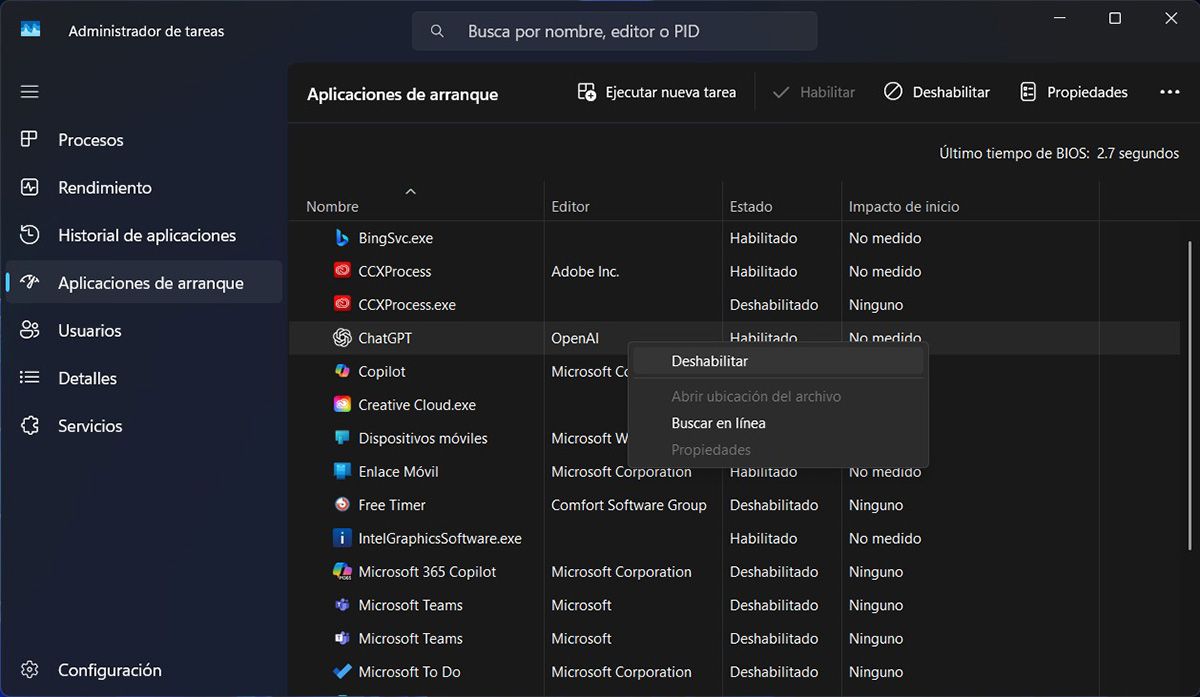
Cuando instalas un programa, lo más probable es que el mismo se inicie automáticamente al encender el ordenador, lo cual ralentiza el arranque. Puedes desactivarlos siguiendo estos pasos:
- Presiona las teclas “Ctrl + Shift + Esc” para acceder al Administrador de tareas.
- Ve a la pestaña “Inicio”.
- Desactiva los programas que no necesitas que se inicien al encender el ordenador.
Limpia el disco con el Liberador de espacio

Eliminar archivos temporales y demás elementos innecesarios puede mejorar el rendimiento de Windows 11. Por suerte, llevar a cabo este procedimiento en esta versión del sistema operativo de Microsoft es muy sencillo:
- Escribe las palabras “Liberador de espacio en disco” en el buscador que aparece en la barra de tareas.
- Abre la app en cuestión.
- Selecciona la unidad en donde está instalado Windows 11 (normalmente es “C:”).
- Marca “Archivos temporales, de sistema y papelera de reciclaje”.
- Pulsa en “Aceptar” para eliminarlos.
Reduce los efectos visuales
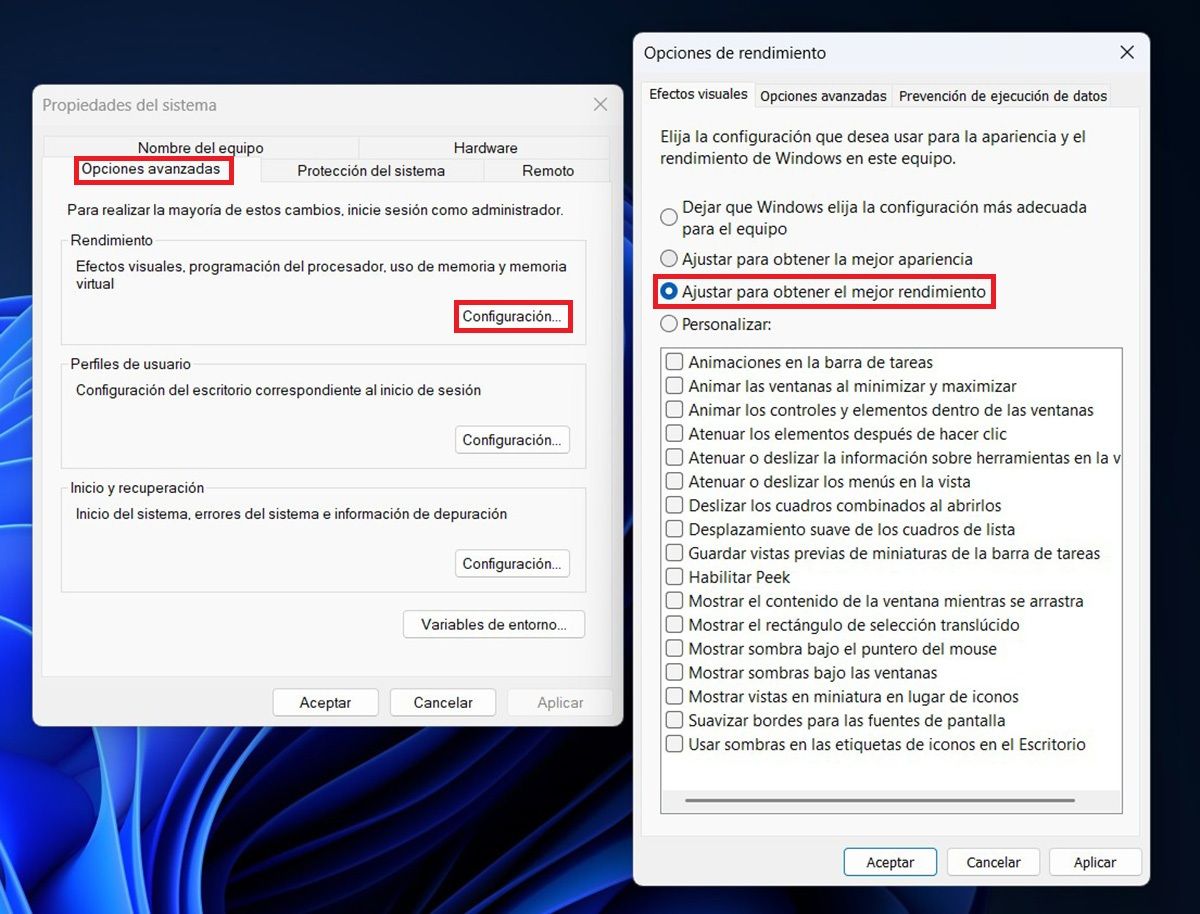
Al igual que en anteriores ediciones, Windows 11 incluye animaciones y efectos que pueden ralentizar el ordenador. Puedes desactivarlos realizando estos pasos:
- En el buscador de la barra de tareas tendrás que escribir “Ver la configuración avanzada del sistema”.
- Abre dicha app.
- En la pestaña “Opciones avanzadas”, tendrás que clicar en “Configuración” dentro del apartado “Rendimiento”.
- Por último, selecciona “Ajustar para obtener el mejor rendimiento”, y luego guarda los cambios.
Utiliza el modo rendimiento
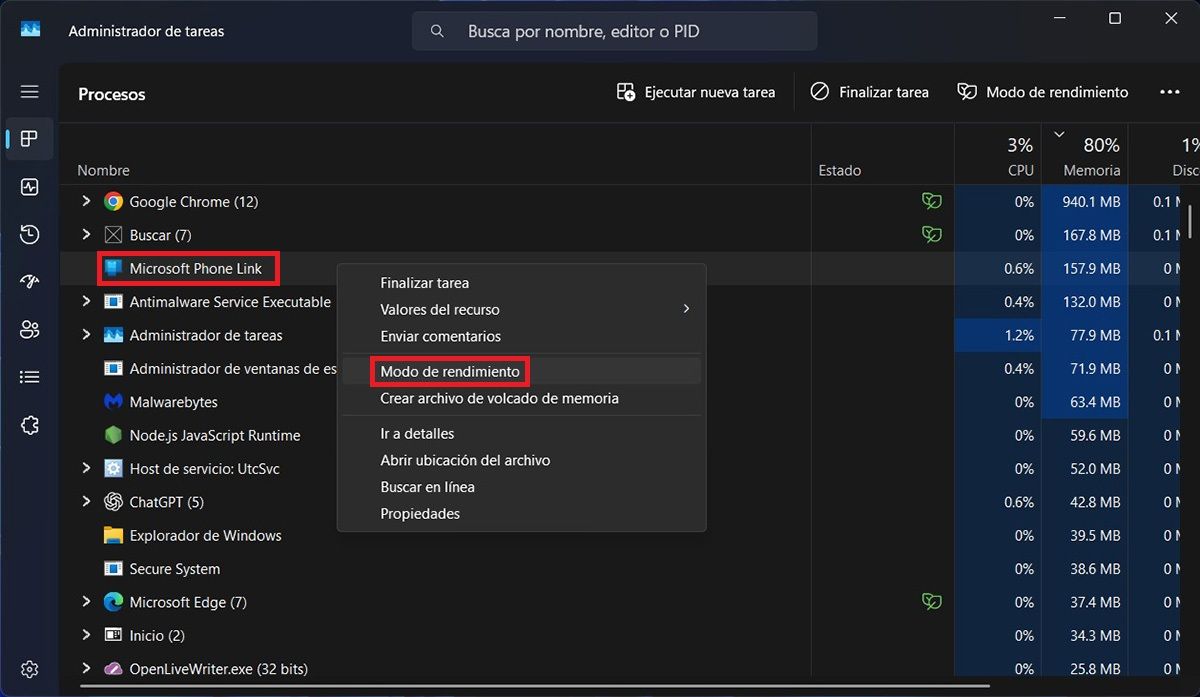
Si tu ordenador de escritorio o portátil va lento, el modo rendimiento puede ayudar a mejorar la eficiencia del equipo en un “abrir y cerrar de ojos”.
- Abre el “Administrador de tareas” presionando las teclas “Ctrl + Shift + Esc”.
- Haz clic derecho sobre algún proceso que esté consumiendo muchos recursos.
- Y, por último, selecciona la opción que dice “Modo rendimiento”.
Desinstala las aplicaciones que no usas
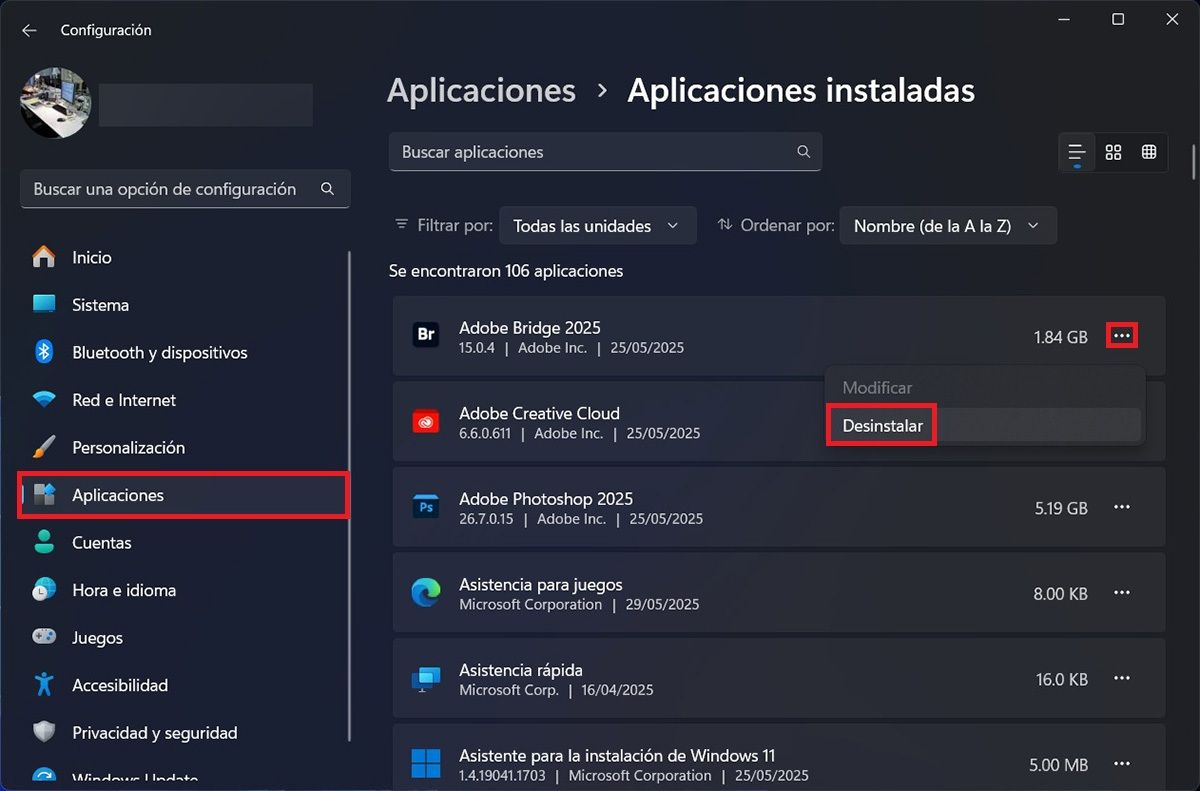
Cuanto más programas tengas instalados en tu ordenador, más recursos consumirá el sistema operativo. Puedes desinstalarlos fácilmente a través de los ajustes que ofrece Windows 11:
- Abre los ajustes del sistema operativo escribiendo la palabra “Configuración” en el buscador que aparece en la barra de tareas.
- Accede al apartado que dice “Aplicaciones”.
- Ingresa en “Aplicaciones instaladas”.
- Clica en los tres puntos de cada aplicación que no necesitas y luego selecciona la opción “Desinstalar”.
Mantén el sistema operativo y los controladores actualizados
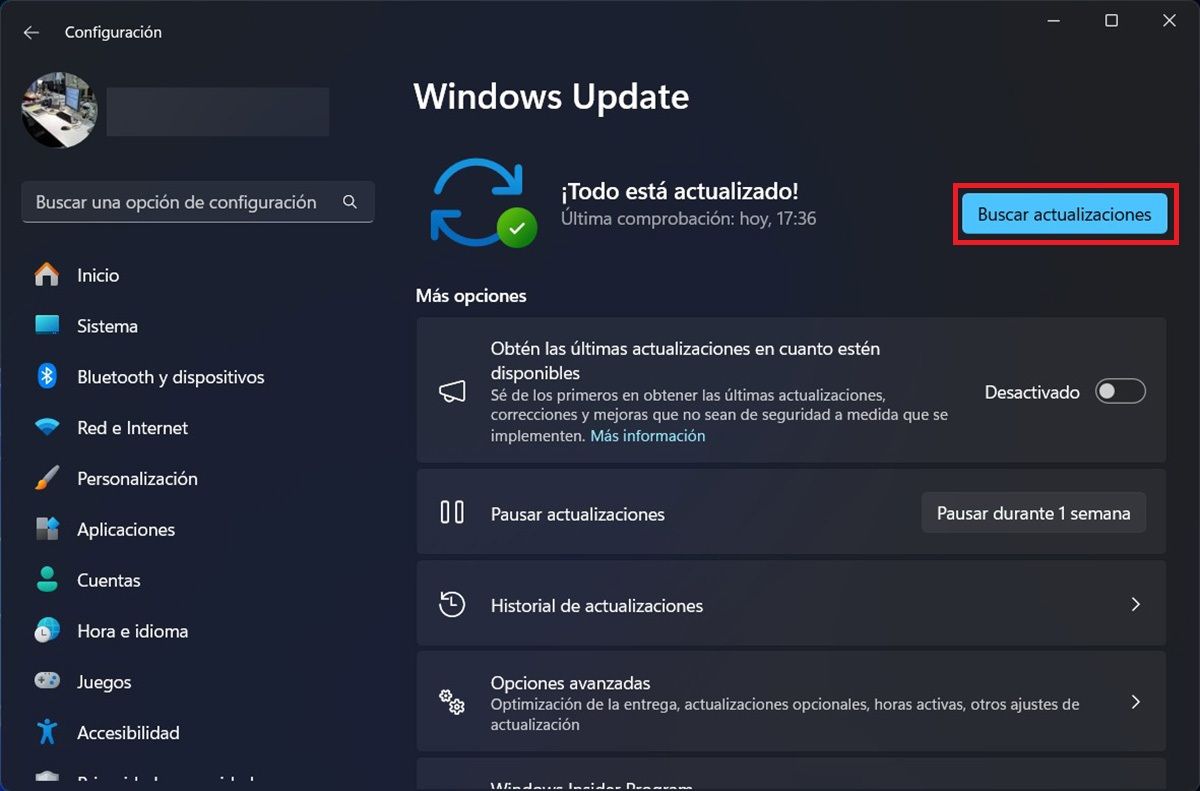
Es extremadamente importante tener Windows 11 y todos los controladores al día, pues esto permite disfrutar de un rendimiento óptimo al momento de ejecutar programas o jugar videojuegos:
- Entra en la configuración de Windows 11 (escribe “Configuración” en el buscador).
- Dirígete a “Windows Update”.
- Instala todas las actualizaciones disponibles.
Cabe mencionar que también puedes actualizar los drivers de los componentes de tu ordenador a través de las opciones que ofrece el sistema operativo de Microsoft.
Utiliza un antivirus ligero
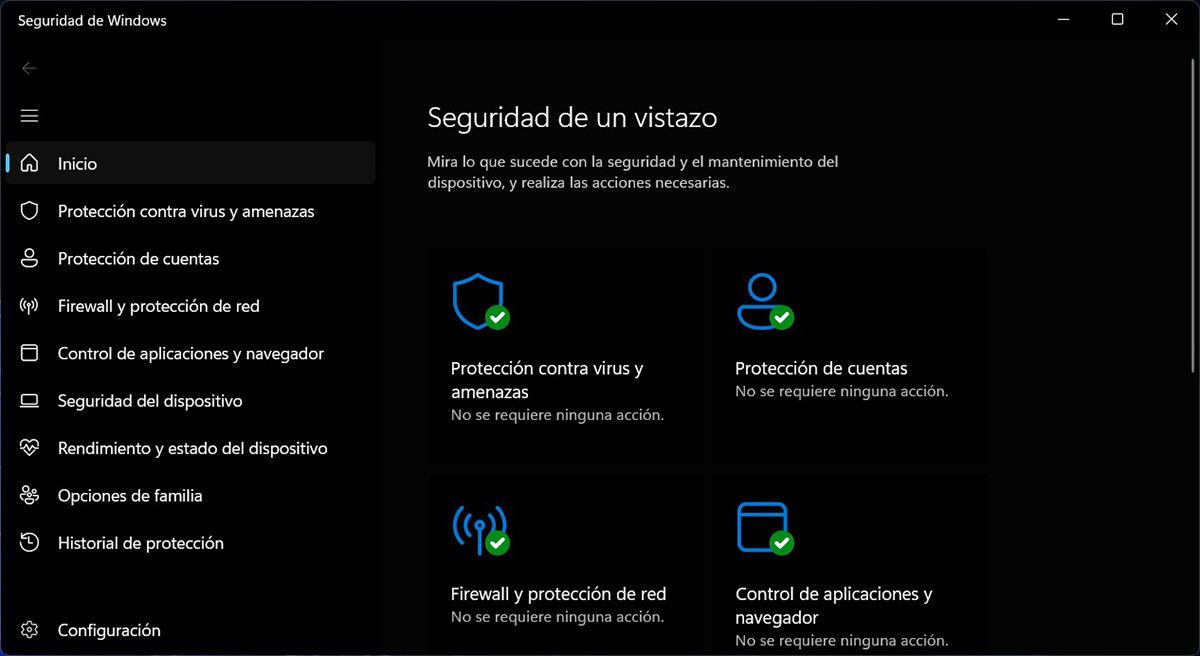
Si instalaste un antivirus por tu cuenta, o bien tu portátil vino con un antivirus pre-instalado, puede que esto esté causando que el rendimiento sea muy inferior a lo esperado.
Desde aquí te recomendamos utilizar Windows Defender, antivirus que viene integrado y que no solo es muy eficiente, sino que además es extremadamente completo (te defenderá de la mayoría de los virus).
Reinicia tu PC regularmente
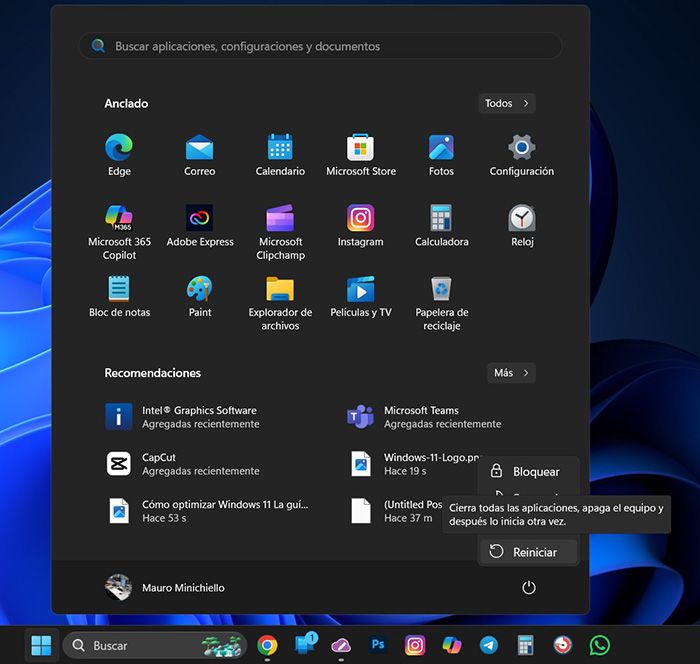
Aunque parezca obvio, reiniciar el PC libera memoria y soluciona diversos problemas relacionados con los procesos bloqueados. Es imprescindible que apliques esta acción de forma inmediata, pues reiniciar el ordenador al menos 1 vez cada 2 días te permitirá disfrutar de un sistema operativo mucho más rápido.
¿Qué hacer cuando ninguno de estos métodos funciona?
Si al aplicar estos consejos no notas ninguna mejora en lo que a rendimiento respecta, no te quedará otra opción que formatear el PC y volver a instalar Windows 11.
